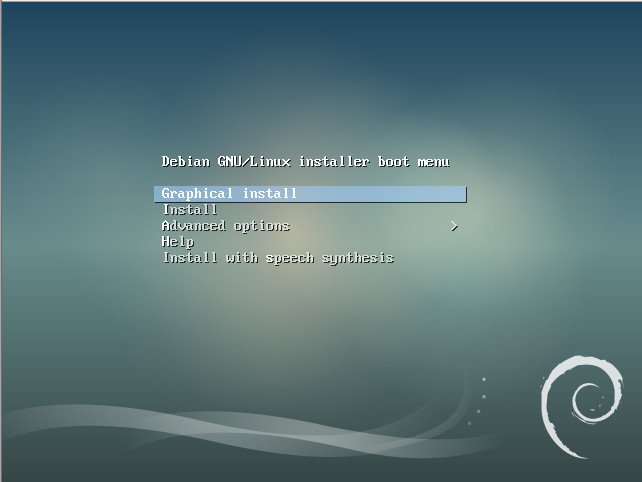
Debian 9-ni o’rnatish bo’yicha qo’llanma haqida malumot
Debian operatsion tizimi Linux yadrosiga asoslangan birinchi tarqatishdan biridir. Shu nuqtai nazardan qaraganda, bu tizim bilan tanishishga qaror qilgan ko’plab foydalanuvchilar uchun o’rnatish jarayoni murakkab ko’rinishi mumkin. Muammolarni oldini olish uchun ushbu maqolada keltirilgan ko’rsatmalarga amal qilish tavsiya etiladi.
Debian 9-ni o’rnatish
Debian 9 -ni o’rnatishni davom ettirishdan oldin, ba’zi tayyorgarlik ishlarini bajarish kerak. Birinchidan, ushbu operatsion tizim uchun tizim talablarini tekshiring. Garchi u hisoblash kuchi jihatidan talabchan bo’lmasa -da, mos kelmaslik uchun hamma narsa batafsil tasvirlangan rasmiy veb -saytga tashrif buyurish kerak. Shuningdek, 4 Gb hajmli flesh -disk tayyorlang, chunki u holda siz operatsion tizimni kompyuteringizga o’rnatolmaysiz.
Shuningdek qarang: Debian 8-dan 9-versiyaga o’tish
1 -qadam: tarqatishni yuklab oling
Debian 9 -ni faqat ishlab chiqaruvchining rasmiy veb -saytidan yuklab olish kerak, bu kompyuterni virus bilan yuqtirishining oldini oladi va o’rnatilgan operatsion tizimdan foydalanishda muhim xatolarga yo’l qo’ymaydi.
Debian 9 operatsion tizimining so’nggi versiyasini rasmiy veb -saytidan yuklab oling
- Yuqoridagi havoladan OS tasvirini yuklab olish sahifasiga o’ting.
- Havolani bosing «Rasmiy CD / DVD tasvirlarining barqaror chiqarilishi» .
- CD tasvirlari ro’yxatidan sizga mos keladigan operatsion tizim versiyasini tanlang.
Eslatma: 64-bitli protsessorli kompyuterlar uchun «amd64» havolasiga o’ting, 32-bitli protsessorlar bilan-«i386».
- Keyingi sahifada pastga siljiting va kengaytmasi bo’lgan havolani bosing ISO .
Bu Debian 9 tarqatish tasvirini yuklab olishni boshlaydi. Tugallangach, ushbu darslikning keyingi bosqichiga o’ting.
2 -qadam: tasvirni ommaviy axborot vositalariga yozing
Rasmni kompyuteringizga yuklaganingizdan so’ng, uning yordamida yuklanadigan USB flesh -diskini yaratishingiz kerak, shunda siz keyinchalik kompyuterni ishga tushirishingiz mumkin. Uni yaratish jarayoni oddiy foydalanuvchi uchun juda ko’p qiyinchiliklarni keltirib chiqarishi mumkin, shuning uchun veb -saytimizdagi ko’rsatmalarni ko’rib chiqish tavsiya etiladi.
Ko’proq o’qing: USB flesh haydovchiga OS tasvirini yozish
3 -qadam: kompyuterni USB flesh -diskidan ishga tushiring
Debian 9 tasviri yonib ketgan USB flesh haydovchiga ega bo’lgach, uni kompyuter portiga joylashtirish va undan boshlash kerak. Buning uchun siz BIOS -ga kirishingiz va ba’zi sozlamalarni bajarishingiz kerak. Afsuski, universal ko’rsatmalar mavjud, ammo bizning veb -saytimizda siz kerakli barcha ma’lumotlarni topishingiz mumkin.
Ko’proq o’qing:
BIOS -ni USB flesh -diskidan ishga tushirish uchun sozlash
BIOS versiyasini bilib oling
4 -qadam: o’rnatishni boshlang
Debian 9 -ni o’rnatish o’rnatish tasvirining asosiy menyusidan boshlanadi, bu erda siz darhol bosishingiz kerak « O’rnatish grafik « .
Shundan so’ng, kelajakdagi tizimning konfiguratsiyasi to’g’ridan -to’g’ri keladi, siz quyidagilarni qilishingiz kerak.
- O’rnatuvchining tilini tanlang. Ro’yxatda o’z tilingizni toping va tugmani bosing «Davom etish» . Maqolada rus tili tanlanadi, u buni o’z xohishiga ko’ra qiladi.
- Iltimos, joylashuvingizni ko’rsating. Odatiy bo’lib, sizga bir yoki bir nechta mamlakatni tanlash taklif qilinadi (yuqorida tanlangan tilga qarab). Agar kerakli ro’yxatda bo’lmasa, elementni bosing «boshqa» va uni ro’yxatdan tanlang va ustiga bosing «Davom etish» .
- Klaviatura tartibini aniqlang. Ro’yxatdagi standart tilni tanlang va tugmani bosing «Davom etish» .
- Qisqa klavishlarni tanlang, bosgandan so’ng, tartib tili o’zgaradi. Bularning barchasi sizning xohishingizga bog’liq — qaysi tugmachalardan foydalanish qulayroq, ularni tanlang.
- Qo’shimcha tizim komponentlarini yuklab olish va o’rnatish tugashini kuting. Tegishli ko’rsatkichga qarab, jarayonni kuzatib borishingiz mumkin.
- Kompyuteringiz nomini kiriting. Agar siz uy kompyuteridan foydalanayotgan bo’lsangiz, istalgan nomni tanlang va tugmani bosing «Davom etish» .
- Domen nomini kiriting. Siz tugmani bosish orqali ushbu operatsiyani o’tkazib yuborishingiz mumkin «Davom etish» kompyuter uyda ishlatiladimi yoki yo’qmi.
- Superuser parolini kiriting va keyin uni tasdiqlang. Shuni ta’kidlash kerakki, parol bitta belgidan iborat bo’lishi mumkin, lekin ruxsatsiz shaxslar sizning tizimingiz elementlari bilan o’zaro aloqa qila olmasligi uchun murakkab parolni ishlatish yaxshiroqdir. Tizimga kirgandan so’ng, ustiga bosing «Davom etish» .
Muhim: maydonlarni bo’sh qoldirmang, aks holda siz superuser huquqlarini talab qiladigan tizim elementlari bilan o’zingiz ishlay olmaysiz.
- Iltimos, foydalanuvchi nomingizni kiriting.
- Hisob uchun nom kiriting. Buni eslab qolishga ishonch hosil qiling, chunki ba’zida u super foydalanuvchi huquqlarini talab qiladigan tizim elementlariga kirish uchun xizmat qiladi.
- Tizim parolini kiriting va uni tasdiqlang, so’ng tugmani bosing «Davom etish» . Ish stoliga kirish kerak bo’ladi.
- Vaqt mintaqangizni aniqlang.
Shundan so’ng, kelajakdagi tizimning asosiy konfiguratsiyasi tugallangan deb hisoblanishi mumkin. O’rnatuvchi bo’lim dasturini diskdan yuklaydi va uni ekranda ko’rsatadi.
Buning ortidan disk va uning bo’linmalari bilan to’g’ridan -to’g’ri ish olib boriladi, bu esa batafsil tahlilni talab qiladi.
5 -qadam: diskni ajratish
Disklarni ajratish dasturi sizni menyuni topadi, unda siz ajratish usulini tanlashingiz kerak. Ularning barchasidan faqat ikkitasini ajratish mumkin: «Avtomatik: butun diskdan foydalaning» y «Qo’llanma» . Har birini alohida -alohida batafsilroq demontaj qilishga arziydi.
Diskni avtomatik ajratish
Ushbu parametr diskni ajratishning barcha murakkabligini tushunishni istamaydigan foydalanuvchilar uchun juda mos keladi. Ammo bu usulni tanlab, diskdagi barcha ma’lumotlar o’chib ketishiga rozilik bildirasiz. Shuning uchun, agar disk butunlay bo’sh bo’lsa yoki undagi fayllar siz uchun muhim bo’lmasa, undan foydalanish tavsiya etiladi.
Shunday qilib, diskni avtomatik ravishda ajratish uchun quyidagilarni bajaring:
- tanlang «Avtomatik — diskni to’liq ishlatish» va tugmachani bosing «Davom etish» .
- Ro’yxatdan operatsion tizim o’rnatiladigan diskni tanlang. Bunday holda, faqat bittasi bor.
- Dizayn sxemasini aniqlang. Tanlash uchun uchta variant bo’ladi. Barcha sxemalar xavfsizlik darajasi bilan tavsiflanishi mumkin. Shuning uchun, elementni tanlashda » / Home, / var va / tmp uchun alohida bo’limlar» , u tashqaridan qaroqchilik maksimal darajada himoyalangan bo’ladi. Oddiy foydalanuvchi uchun ro’yxatdagi ikkinchi elementni tanlash tavsiya etiladi: «Uy uchun alohida bo’lim» .
- Yaratilgan bo’limlar ro’yxatini ko’rib chiqqandan so’ng, qatorni tanlang «Yakunlash qismlarga ajratish va diskdagi o’zgarishlarni yozing » va tugmachani bosing «Davom etish» .
Amallar bajarilgandan so’ng, o’rnatish jarayoni boshlanadi, u tugashi bilan siz Debian 9 dan foydalanishni boshlashingiz mumkin. Lekin ba’zida diskni avtomatik ajratish foydalanuvchiga to’g’ri kelmaydi, shuning uchun uni qo’lda bajarish kerak.
Qo’lda disklar tartibi
Diskni qo’lda ajratish yaxshi, chunki siz o’zingizga kerakli barcha bo’limlarni yaratishingiz va ularning har birini o’z ehtiyojlaringizga moslashtirishingiz mumkin. Buning uchun quyidagilarni bajaring:
- Oynada «Dizayn usuli» , qatorni tanlang «Qo’llanma» va tugmachani bosing «Davom etish» .
- Ro’yxatdan Debian 9 o’rnatiladigan vositani tanlang.
- Radio tugmachasini bosish orqali bo’limlar jadvalini yaratishni qabul qiling Ha va keyin ichkariga Davom eting .
Eslatma: Agar disk ilgari bo’linib ketgan bo’lsa yoki ikkinchi operatsion tizim o’rnatilgan bo’lsa, bu oyna o’tkazib yuboriladi.
Yangi bo’lim jadvali tuzilgandan so’ng, qaysi bo’limlarni yaratish kerakligini hal qilishingiz kerak. Maqolada xavfsizlikning o’rtacha darajasi bilan belgilash bo’yicha batafsil ko’rsatmalar berilgan bo’lib, bu ko’pchilik foydalanuvchilar uchun juda yaxshi. Quyida siz terishning boshqa variantlari misollarini ko’rishingiz mumkin.
- Chiziqni ajratib ko’rsatish «Bo’sh joy» va tugmachani bosing «Davom etish» .
- tanlang «Yangi bo’lim yaratish» yangi oynada.
- Tizim ildiz bo’limi uchun ajratmoqchi bo’lgan xotira hajmini ko’rsating va bosing «Davom etish» . Kamida 15 GB ni ko’rsatish tavsiya etiladi.
- Turini tanlang Asos yangi bo’lim uchun Debian 9 -dan tashqari boshqa operatsion tizimlarni o’rnatishni xohlamasangiz mantiqiy .
- Ildiz qismini topganingizda, tanlang boshlash va ustiga bosing Davom eting .
- Quyidagi rasmda ko’rsatilgan misolga o’xshash ildiz bo’limi sozlamalarini sozlang.
- Chiziqni ajratib ko’rsatish «Bo’lim konfiguratsiyasi yakunlandi» tugmasini bosing «Davom etish» .
Ildiz bo’limi yaratildi, endi almashtirish bo’limini yarataylik. Buning uchun:
- Yangi bo’lim yaratishni boshlash uchun yuqoridagi ko’rsatmalarning dastlabki ikki bosqichini takrorlang.
- Xotira hajmini RAM hajmiga teng qilib o’rnating.
- Oxirgi marta, siz kutgan bo’limlar soniga qarab bo’lim turini aniqlang. Agar to’rtdan ko’p bo’lsa, tanlang «Mantiqiy» , agar u kamroq bo’lsa, «Boshlang’ich» .
- Agar siz asosiy bo’lim turini tanlagan bo’lsangiz, keyingi oynada «Oxir» qatori .
- Chiziqdagi sichqonchaning chap tugmachasini (LMB) ikki marta bosing «Sifatida ishlatish» .
- tanlang «Bo’limni almashtirish» ro’yxatning.
- Qatorni bosing «Bo’lim konfiguratsiyasi yakunlandi» va tugmachani bosing «Davom etish» .
Ildiz va almashtirish bo’limi yaratildi, faqat yuklash bo’limi yaratilishi kerak. Buning uchun quyidagi ko’rsatmalarga amal qiling:
- Qolgan bo’sh joyni ajratish va uning turini aniqlash orqali bo’lim yaratishni boshlang.
- Quyidagi rasmga muvofiq barcha parametrlarni o’rnating.
- LMB -ni ikki marta bosing «Bo’lim konfiguratsiyasi yakunlandi» .
Qattiq diskdagi barcha bo’sh joylar endi bo’linishi kerak. Ekranda siz shunga o’xshash narsani ko’rishingiz kerak:
Sizning holatingizda, har bir bo’limning o’lchamlari farq qilishi mumkin.
Bu disk qismini tugatadi, shuning uchun qatorni tanlang «Bo’limni yakunlang va diskdagi o’zgarishlarni yozing» va tugmachani bosing «Davom etish» .
Natijada, sizga kiritilgan barcha o’zgarishlar haqida batafsil hisobot taqdim etiladi. Agar sizning barcha narsalaringiz oldingi bosqichlardagidek bo’lsa, kalitni o’rnating «Ha» va ustiga bosing «Davom etish» .
Diskni joylashtirishning muqobil variantlari
Yuqorida biz o’rta xavfsizlik diskini ajratish bo’yicha ko’rsatma berdik. Siz boshqasidan foydalanishingiz mumkin. Endi ikkita variant taqdim etiladi.
Zaif himoya (tizim bilan tanishishni istagan yangi boshlanuvchilar uchun ideal):
- 1 -bo’lim — ildiz bo’limi (15 GB);
- 2 -bo’lim — bo’limni almashtirish (RAM miqdori).
Maksimal himoya (operatsion tizimni server sifatida ishlatmoqchi bo’lgan foydalanuvchilar uchun mos):
- 1 -bo’lim — ildiz bo’limi (15 GB);
- 2 -bo’lim — / yuklash parametr bilan ro (20 MB);
- 3 -bo’lim — almashtirish bo’limi (RAM miqdori);
- 4 -bo’lim — /tmp con nosoz , tugun y NOEXEC parametrlar (1-2 Gb);
- 5 -bo’lim — /val/log parametr bilan noexec (500 MB);
- 6 -bo’lim — / uy bilan imkoniyatlari noexec y tugun (qolgan joy).
Ko’rib turganingizdek, ikkinchi holatda, siz ko’plab bo’limlarni yaratishingiz kerak, lekin operatsion tizimni o’rnatgandan so’ng, hech kim tashqaridan kira olmasligiga ishonch hosil qilasiz.
6 -qadam: O’rnatishni yakunlang
Yuqoridagi ko’rsatmalarni bajargandan so’ng darhol Debian 9 ning asosiy komponentlarini o’rnatish boshlanadi, bu jarayon uzoq davom etishi mumkin.
Tugatgandan so’ng, operatsion tizimni to’liq o’rnatishni yakunlash uchun siz yana bir nechta variantni sozlashingiz kerak bo’ladi.
- Paket menejerini sozlash uchun birinchi oynada tanlang «Ha» agar sizda tizim komponentlari bo’lgan qo’shimcha disk bo’lsa; aks holda bosing «Yo’q» va tugmachani bosing «Davom etish» .
- Tizim faylining oynasi joylashgan mamlakatni tanlang. Bu qo’shimcha dasturiy ta’minot va tizim komponentlarini yuqori tezlikda yuklashni ta’minlash uchun kerak.
- Debian 9 arxivining oynasini aniqlang, eng maqbul variant «Ftp.ru.debian.org» .
Eslatma: Agar siz yuqoridagi oynada boshqa mamlakatni tanlasangiz, ko’zgu yo’nalishidagi «ru» o’rniga boshqa mintaqa kodi ko’rsatiladi.
- Tugmani bosing «Davom etish» agar siz proksi -serverdan foydalanmoqchi bo’lmasangiz; aks holda, tegishli kirish maydoniga manzilingizni kiriting.
- Iltimos, qo’shimcha dasturiy ta’minot va tizim komponentlarini yuklab olish va o’rnatishni tugatguncha kuting.
- Iltimos, agar tizim har haftada tez -tez ishlatib turadigan paketlar bo’yicha tarqatish vositalarini ishlab chiqaruvchilarga anonim statistik ma’lumotlarni yuborishini xohlasangiz, savolga javob bering.
- Tizimda ko’rishni istagan ish stoli muhitini va qo’shimcha dasturiy ta’minotni ro’yxatdan tanlang. Tanlagandan so’ng, ustiga bosing «Davom etish» .
- Iltimos, yuqoridagi oynada tanlangan komponentalar yuklab olinishi va o’rnatilishini kuting.
Eslatma: vazifani bajarish jarayoni ancha uzoq bo’lishi mumkin; Hammasi Internet tezligi va protsessor kuchiga bog’liq.
- Tanlash orqali GRUB -ni Master Boot Record -ga o’rnatishga ruxsat bering Ha va bosish orqali Davom eting .
- GRUB yuklash yuklagichi joylashgan ro’yxatdan drayverni tanlang. U operatsion tizim o’rnatilgan diskda joylashgan bo’lishi muhim.
- Ustiga bosing el tugmasini bosing Davom eting kompyuterni qayta ishga tushiring va yangi o’rnatilgan Debian 9 -dan foydalanishni boshlang.
Siz tushunganingizdek, bu tizimni o’rnatishni yakunlaydi. Kompyuterni qayta ishga tushirgandan so’ng, siz GRUB bootloader menyusiga o’tasiz, u erda siz operatsion tizimni tanlashingiz va tugmani bosishingiz kerak. kiriting .
Xulosa
Yuqoridagi barcha amallarni bajarganingizdan so’ng, siz Debian 9 ish stolini ko’rasiz, agar bunday bo’lmasa, iltimos, o’rnatish qo’llanmasidagi barcha nuqtalarni ko’rib chiqing va agar siz o’z harakatlaringiz bilan nomuvofiqlikni topsangiz, operatsion tizimni o’rnatish jarayonini qaytadan boshlashga urinib ko’ring. kerakli natija. .
Muammoni hal qilishda sizga yordam berganimizdan mamnunmiz.
Bizning mutaxassislarimiz imkon qadar tezroq javob berishga harakat qilishadi.
Linux, Texnologiyalar
Debian 9-ni o’rnatish bo’yicha qo’llanma